如何在 Windows、Mac、Android 和 iPhone 中進行已刪除的視頻恢復
已發表: 2022-09-15您可以輕鬆恢復 Android/Mac/Windows/iOS 中已刪除的視頻。 您需要做的就是閱讀這篇文章,了解恢復已刪除視頻的最佳方法。
一次錯誤的點擊可能會奪走您存儲為視頻的寶貴記憶。 好吧,有些視頻不是要刪除的,您希望永遠保留它們。 丟失這些有價值的錄音似乎很痛苦。 但是,好消息是您可以通過我們將在本文中分享的快速簡便的刪除視頻恢復方法來恢復丟失的視頻。
是的,你讀到的很有可能。 您可以毫不費力地在 Android/Mac/Windows/iPhone 上恢復已刪除的視頻。 但是,首先,您必須遵循某些最佳做法,以確保您丟失的視頻仍然可以恢復。 我們在下面分享它們。
已刪除視頻恢復的最佳實踐
您應確保執行以下操作,以使已刪除的視頻易於恢復。
- 不要在存儲了已刪除視頻的設備上寫入新數據。 寫入新數據會覆蓋您希望恢復的視頻可能仍然存在的空間。
- 儘早開始數據恢復,否則,您可能沒有太多機會恢復已刪除的視頻。
既然您知道一旦視頻被意外刪除應該做什麼,讓我們學習如何在各種平台上恢復它。
Windows 上已刪除的視頻恢復
您可以使用以下各種方法來恢復 Windows 計算機上已刪除的視頻。
方法 1:使用回收站為 Windows 恢復已刪除的視頻
Windows 將已刪除的文件臨時存儲在回收站中,以便您可以根據需要恢復它們。 以下是如何從計算機上的回收站中恢復已刪除的視頻。
- 單擊桌面上的回收站圖標兩次以將其打開。
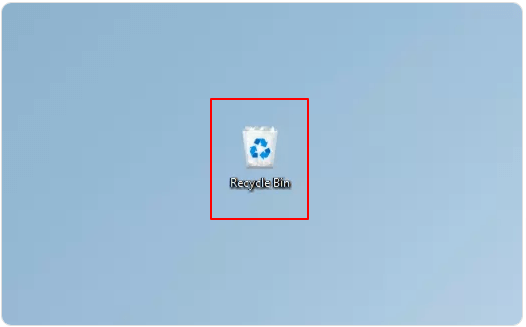
- 找到您要恢復的視頻。
- 右鍵單擊要恢復的視頻,然後從上下文菜單中選擇恢復。
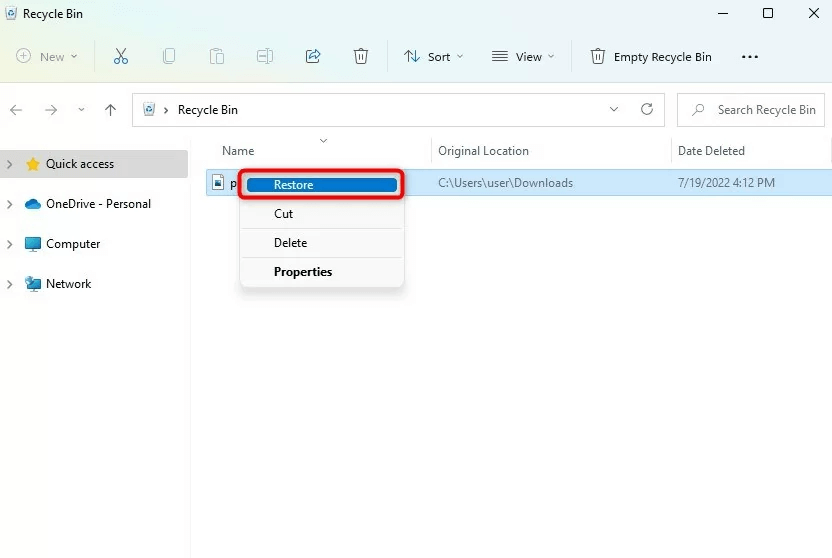
上述步驟將刪除的視頻恢復到其原始位置。 但是,您應該注意,如果您使用 Shift+Delete Windows 快捷方式將其永久刪除,則無法通過回收站恢復已刪除的視頻。 不要灰心,因為如果您無法從回收站中恢復丟失的視頻,還有其他方法可以恢復丟失的視頻。
另請閱讀:如何從 Windows 中恢復已刪除的照片
方法 2: 使用文件歷史備份恢復已刪除的 Windows 視頻
許多 Windows 用戶使用文件歷史記錄選項來確保他們的關鍵文件安全。 如果您也是這些用戶之一,您可以使用文件歷史備份來恢復永久刪除的視頻。 下面是如何做到這一點。
- 在您的計算機上搜索控制面板並將其打開。
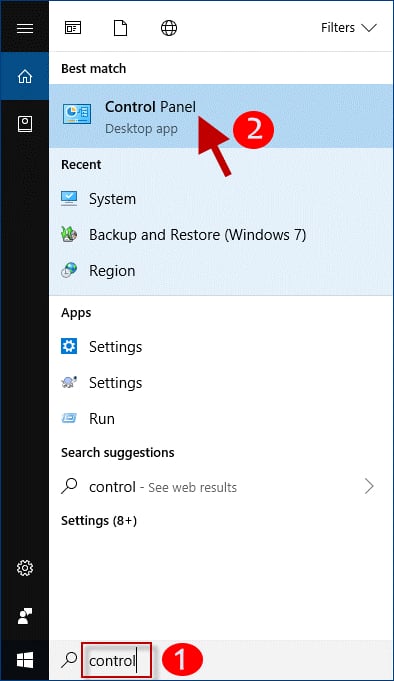
- 從控制面板中的可用選項中選擇系統和安全。
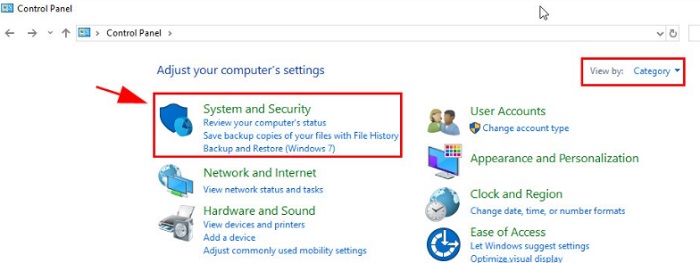
- 選擇文件歷史記錄,然後單擊恢復個人文件的選項。
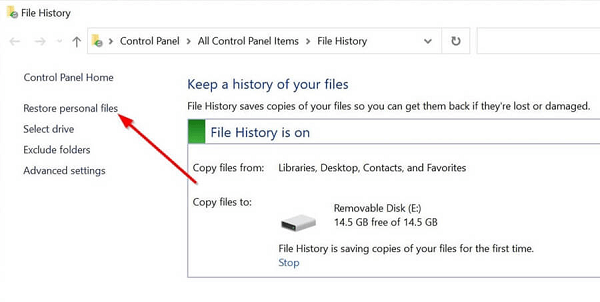
- 轉到視頻文件的位置。
- 嘗試在可用備份中查找已刪除的視頻。
- 單擊要恢復的視頻文件。
- 單擊“文件歷史記錄”窗口底部的恢復圖標。
方法 3:獲取恢復應用程序
市場上有幾個合法的已刪除視頻恢復應用程序可幫助您恢復丟失的視頻。 您可以使用任何此類數據恢復應用程序來恢復所需的視頻。 如果您對使用哪個應用程序感到困惑,您可以從最佳數據恢復軟件列表中選擇一個。
為 Mac 恢復已刪除的視頻
您可以按照以下方法在 Mac 上恢復已刪除的視頻。
方法 1:嘗試從垃圾箱中恢復已刪除的視頻
Mac 將已刪除的文件夾或文件移至廢紙簍,並且在您清理廢紙簍之前,它們仍可用於恢復。 因此,以下是從垃圾箱中恢復已刪除的 Mac 視頻的步驟。
- 單擊廢紙簍圖標以查看其內容。
- 找到您要恢復的視頻。
- 右鍵單擊視頻並放回原始位置。
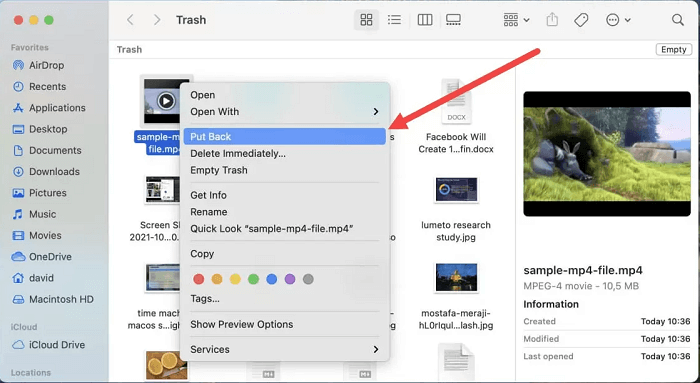
方法 2: 通過照片應用程序從 Mac 中恢復已刪除的視頻
如果您使用此應用程序管理您的視頻,您可以使用照片應用程序來恢復已刪除的視頻。 以下是執行此操作的說明。
- 打開照片應用程序。
- 導航到“最近刪除”文件夾並選擇它。
- 選擇您計劃恢復的視頻。
- 單擊恢復將視頻恢復到您的庫中。
另請閱讀:如何從相機 SD 卡中恢復已刪除的照片

方法 3: 使用 Time Machine Backup 為 Mac 恢復已刪除的視頻
Time Machine Backup 還可以作為 Mac 刪除視頻恢復的媒介。 您可以按照以下步驟進行操作。
- 使用Command和Spacebar鍵啟動 Spotlight。
- 輸入Time Machine並按Return鍵。
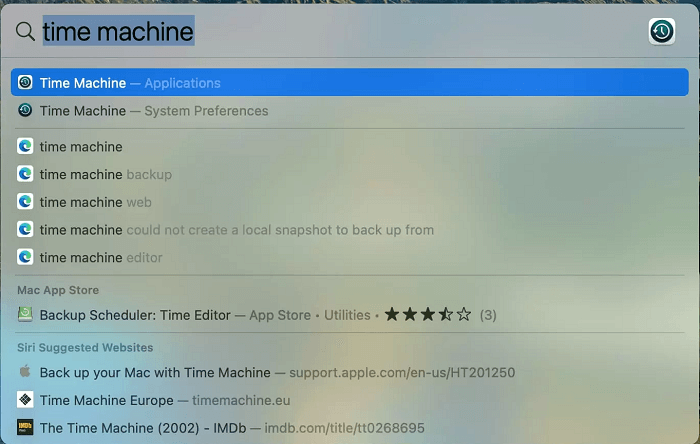
- 轉到包含您的視頻的文件夾,然後使用時間線選擇它們。
- 選擇要恢復的視頻。
- 選擇恢復選項為 Mac 恢復已刪除的視頻。
方法 4:嘗試為 Mac 刪除已刪除的視頻恢復應用程序
App Store 有許多應用程序可以為 Mac 恢復已刪除的視頻。 您可以嘗試任何合法的應用程序來恢復意外刪除的視頻。 其中一些應用程序包括 Disk Drill、EaseUS Data Recovery 和 Wondershare Recoverit Data Recovery for Mac。
為 Android 恢復已刪除的視頻
如果您不小心從 Android 設備中刪除了任何重要視頻,也無需驚慌。 您可以按照這些簡單的恢復方法來找回丟失的視頻。
方法 1:從垃圾箱中恢復視頻
許多手機將已刪除的項目臨時存儲在“廢紙簍”或“最近刪除”文件夾中。 以下是如何從那裡恢復已刪除的 Android 視頻。
注意:刪除的視頻恢復步驟可能會因製造商而略有不同。 需要一點即興發揮才能正確地跟隨它們。
- 啟動圖庫應用程序。
- 導航到相冊選項卡。
- 向下滾動到底部並啟動垃圾箱。
- 長按要恢復的視頻,然後單擊恢復。
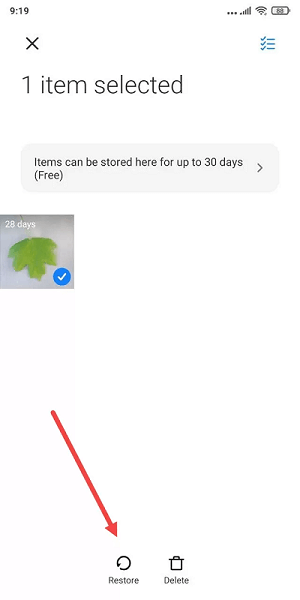
注意:已刪除的視頻僅在回收站中保留 30 天。 因此,您應該在上述期限到期之前恢復它們。
方法 2:使用雲備份恢復已刪除的 Android 視頻
Google Photos 等應用程序會自動將視頻上傳到雲端。 因此,當您意外刪除視頻時,已刪除的視頻恢復變得更容易。 您可以採取這些步驟從 Google 相冊中恢復視頻。
- 啟動Google 照片應用程序。
- 找到您不小心刪除的視頻。
- 選擇您要恢復的視頻。
- 點擊三個垂直點並選擇下載以在您的設備上獲取視頻。
方法 3: 使用應用程序在 Android 上恢復已刪除的視頻
您可能會從 Play 商店獲取已刪除的視頻恢復應用程序來恢復視頻。 如果您不確定要使用哪個應用程序,您可以選擇其中一款適用於 Android 的數據恢復應用程序來恢復您的視頻。
另請閱讀:最佳免費照片恢復軟件
為 iOS 恢復已刪除的視頻
如果您不小心從 iOS 設備中刪除了視頻,這裡是最有效的已刪除視頻恢復方法。
方法1:從手機最近刪除的文件夾中恢復視頻
如果您使用“照片”應用程序刪除已刪除的視頻,您的 iPhone 會將其移動到最近刪除的文件夾中。 但是,您應該在刪除後 40 天內恢復已刪除的 Mac 視頻,否則,它們將從最近刪除的文件夾中刪除。 您可以採取這些步驟來恢復您想要恢復的視頻。
- 打開照片應用程序。
- 轉到相冊並從實用程序部分中選擇最近刪除。
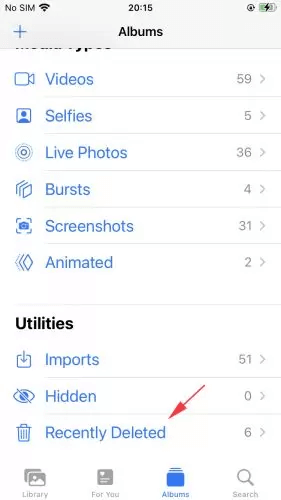
- 點擊您意外刪除的視頻,然後選擇恢復以恢復它。
方法2:從雲備份中恢復視頻
您可以從 iCloud 或本地 finder/iTunes 備份中恢復已刪除的視頻。 以下是從這兩個備份中恢復視頻的詳細步驟。
從 iCloud 恢復視頻的步驟
- 導航到iCloud.com 。
- 使用您的憑據登錄 iCloud。
- 選擇您要下載的視頻。
- 選擇並按住 iCloud 窗口右上角的“下載”選項。
- 選擇是否要下載原始視頻或其編輯版本。
- 選擇下載為 Mac 恢復已刪除的視頻。
從本地查找器/iTunes 備份中恢復視頻的步驟
- 打開查找器。
- 連接你的 Mac 和 iPhone。
- 從左側窗格中的位置中選擇您的 iPhone。
- 選擇恢復備份,然後選擇最近創建的包含要恢復的視頻的備份。
- 單擊還原以完成已刪除的視頻恢復。
以上是為 Windows、Mac、iOS 和 Android 恢復已刪除視頻的詳細指南。 現在讓我們回答一些有關已刪除視頻及其恢復的常見問題,以消除您的疑慮(如果有)。
經常問的問題
在本節中,我們將回答您可能對已刪除的視頻恢復提出的所有問題。
Q1。 我可以恢復永久刪除的視頻嗎?
可以使用適用於 Windows/Mac/iOS/Android 的已刪除視頻恢復應用程序來恢復永久刪除的視頻。
Q2。 是否可以恢復幾個月前刪除的視頻?
您可以恢復幾個月前刪除的視頻,具體取決於它是否被新數據覆蓋。 如果新數據覆蓋它們,恢復已刪除的視頻變得很困難。
Q3。 沒有備份可以恢復已刪除的視頻嗎?
您可以使用一些特殊的數據恢復軟件來恢復已刪除的視頻而無需備份。 但是,在選擇恢復軟件時應該非常小心,以便只選擇合法的軟件。
Q4。 如何防止重要視頻丟失?
您可以執行以下操作以避免丟失有價值的視頻。
- 在安全位置創建和存儲視頻備份。
- 將視頻存儲在多個存儲卡/位置。
- 使用雲存儲服務存儲視頻。
- 錄製視頻時要小心,以免按錯按鈕意外刪除舊視頻。
Q5。 是什麼導致關鍵視頻丟失?
以下是您可能會丟失重要視頻的一些原因。
- 意外刪除視頻
- 您的設備感染了惡意軟件
- 電源中斷或故障
- 存儲設備的機械損壞
- 設備的軟件損壞
另請閱讀:如何在 Windows 中恢復已刪除的文件
已刪除的視頻恢復成功完成
本文向您介紹了恢復 Windows、Mac、iOS 和 Android 的已刪除視頻的各種方法。 您可以使用它們輕鬆恢復您寶貴的視頻。
如果您知道其他更好的方法來恢復已刪除的視頻,或者您對此文章有任何疑問/建議,我們只是發表評論。
我們將很快與您見面,並提供另一份技術指南,在此之前,您可以瀏覽此博客上的其他帖子,以提高您對技術的理解。
